AutoCAD Civil 3D의 객체 편집에서는 모든 객체에 일관되게 적용되는 액세스 방법이 사용됩니다. 여기서는 기본 편집 도구에 대해 설명합니다.
항목 뷰
예를 들어, 통합관리 탭의 객체나 객체 집합을 클릭하면 점 또는 선형 항목 뷰가 나타납니다. 항목 뷰는 선택된 객체에 따라 리스트 뷰 또는 그래픽 뷰로 화면표시됩니다.
항목 뷰는 선택한 집합의 각 객체에 대한 데이터를 검토하고 편집할 수 있는 테이블을 나타냅니다. 예를 들어, 점 그룹을 선택하면 그룹 내의 각 점에 대한 행이 표 형식의 항목 뷰에 화면표시됩니다.
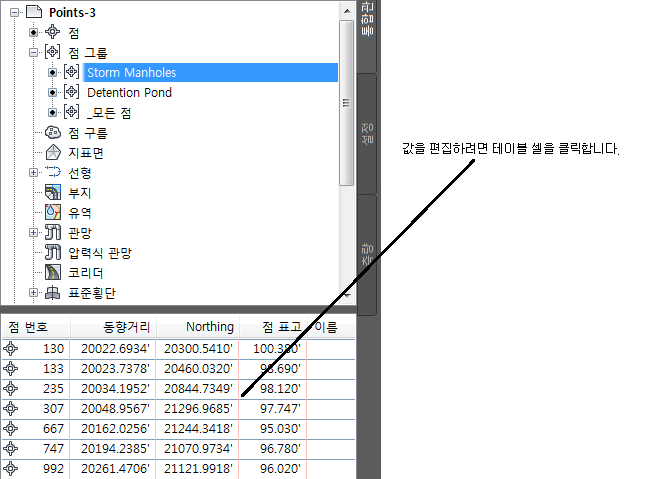
점 그룹을 보여주는 항목 뷰
그립
도면에서 객체를 선택하면 객체에 그립이 나타납니다. 이 그립을 사용하여 객체를 클릭하고 새 위치로 끌어올 수 있습니다.
예를 들어, 선형을 편집할 때 그립을 사용하여 교차로나 선 호 접선 점을 이동할 수 있습니다.

수동 편집용 선형 그립
그립을 사용하여 레이블 객체를 새 위치로 끌면 둥근 재설정 그립이 나타납니다. 이 둥근 그립을 클릭하여 레이블을 원래 위치로 되돌릴 수 있습니다. 다중 지시선이 있는 경우 원형 그립을 한 번 클릭하면 지시선이 원래 상태로 복원됩니다. 원형 그립을 두 번 클릭하면 끌어온 레이블이 끌어오지 않은 상태로 복원됩니다.
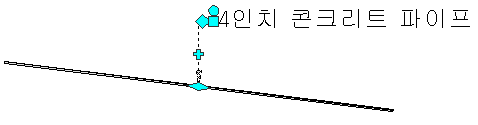
원형 그립을 사용하여 레이블 지시선을 복원하거나 레이블을 재설정합니다.
속성 편집 테이블 윈도우
선형 및 종단과 같은 일부 객체 유형은 속성 편집 테이블 윈도우를 사용하여 해당 객체를 구성하는 도면요소 테이블을 화면표시합니다.
속성 편집 테이블 윈도우는 열어 놓은 채 작업을 계속할 수 있는 고정 가능한 부동 윈도우입니다. 다른 탭에 뷰라고도 하는 여러 가지 테이블을 포함할 수 있습니다. 검은색 문자로 표시된 속성 편집 테이블 데이터는 편집할 수 있지만 회색 문자로 표시된 데이터는 편집할 수 없습니다.
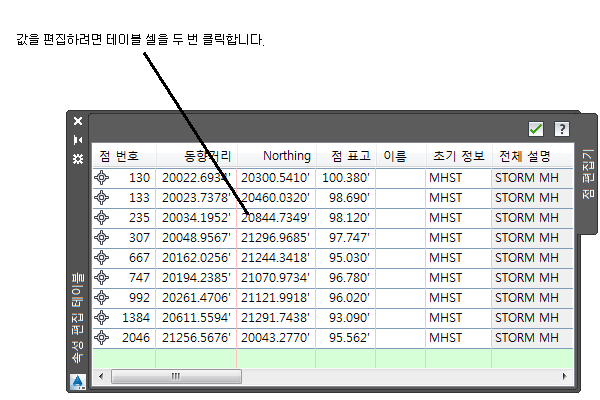
선형이 표시된 속성 편집 테이블 윈도우
특성 편집기
통합관리 탭에서 객체를 마우스 오른쪽 버튼으로 클릭한 후 을 클릭하면 해당 객체의 모든 AutoCAD Civil 3D 특성을 확인하고 일부를 편집할 수 있습니다.
이러한 특성으로는 일반적으로 현재 객체의 스타일, 레이블, 관련 객체 및 일부 구조 상세사항이 있습니다.
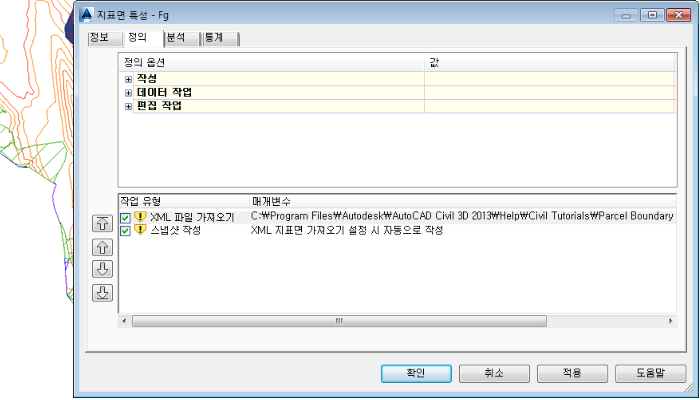
지표면 특성을 표시하는 특성 편집기
AutoCAD 특성 편집기
도면의 객체를 마우스 오른쪽 버튼으로 클릭한 다음 을 클릭하면 AutoCAD 특성 대화상자가 표시됩니다.
이 대화상자를 사용하여 객체를 그릴 도면층과 같은 AutoCAD 특성을 검토 및 편집할 수 있습니다. 객체에 지정된 스타일을 보고 여기서 변경할 수도 있습니다. 또한 도구공간의 설정 탭에서 객체 스타일을 편집할 수 있습니다. 객체 스타일을 마우스 오른쪽 버튼으로 클릭합니다. 편집을 클릭하여 <피쳐> 스타일 대화상자를 엽니다.
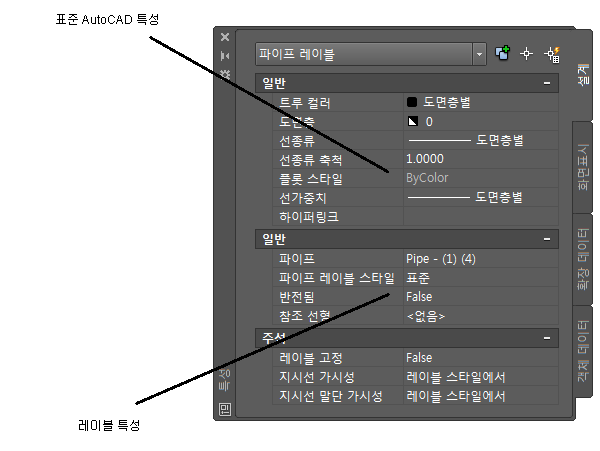
파이프 레이블에 대한 AutoCAD 특성 편집
선형, 종단 및 횡단의 측점 추적
측점 추적기는 선형, 종단 및 횡단 작업 시 커서 위치를 일치시킬 측점을 찾는 데 도움이 되는 시각적 큐를 제공합니다.
- 커서가 평면 선형 위에 있고 동일한 평면 선형에 대해 하나 이상의 종단 뷰가 도면에 있는 경우 평면 선형에 있는 커서의 직교 투영으로 정의된 측점의 각 종단 뷰에 임시선이 그려집니다. 임시선이 종단 뷰의 전체 높이까지 그려지고 커서의 움직임을 따라 이동합니다.
- 커서가 종단 뷰 내에 있는 경우 임시 선이 커서의 측점에서 평면 선형에 대해 직교 상태로 그려집니다. 해당 선은 평면 선형의 왼쪽 및 오른쪽으로 200 표준 거리 단위만큼 연장됩니다. 종단 뷰에서 커서의 위치가 변경되면 임시 선 위치가 새로운 측점 위치에서 다시 그려집니다.
- 커서가 횡단 뷰 내에 있는 경우 임시 선이 횡단 뷰의 측점에서 평면 선형에 대해 직교 상태로 그려집니다. 해당 선은 평면 선형의 왼쪽 및 오른쪽으로 200 표준 거리 단위만큼 연장됩니다. 또한 각각의 연관 종단 뷰에 수직선이 그려집니다. 수직선은 횡단 뷰의 측점에서 그려집니다.
이 설정은 도면별로 제어됩니다.
코리더 횡단 뷰에서 유사 측점 추적기 유틸리티 사용에 대한 자세한 내용은 측점의 코리더 횡단 추적을 참고하십시오.
측점 추적기 화면표시
현재 뷰포트에 측점 추적기를 표시하려면
-


 찾기를 클릭합니다.
찾기를 클릭합니다.
모든 뷰포트에 측점 추적기를 표시하려면
-


 찾기를 클릭합니다.
찾기를 클릭합니다.
측점 추적기의 화면표시를 끄려면
-


 찾기를 클릭합니다.
찾기를 클릭합니다.